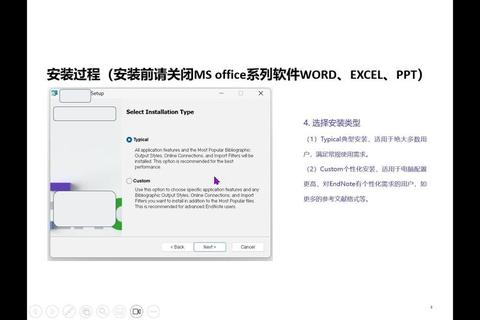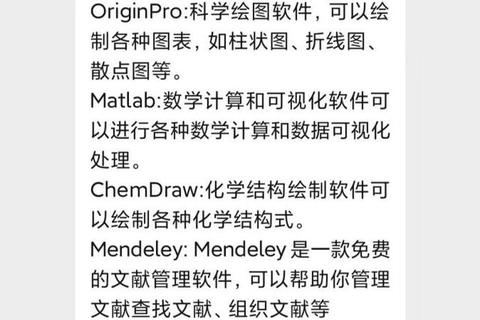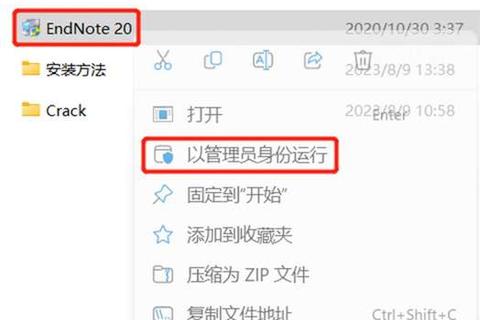EndNote是一款广泛使用的文献管理软件,在下载和安装过程中可能会遇到一些问题。本文将针对EndNote下载过程中常见的问题提供解决方案,并介绍EndNote的基本功能和使用方法。
一、EndNote下载常见问题
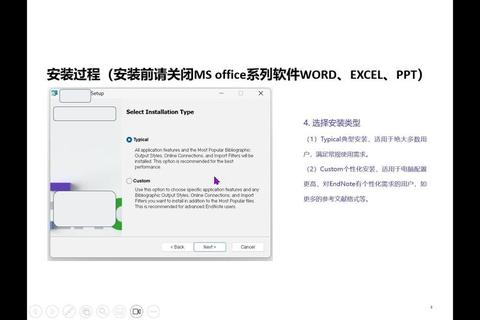
1. 安装提示试用版
问题:从图书馆网站下载的EndNote压缩包,安装的时候提示是试用版,只有30天试用期,需输入Product Key激活。
原因:未正确解压缩安装包导致。
解决方法:图书馆网站EndNote压缩包内含两个文件:License.dat文件和EN21Inst.msi安装文件,请勿直接双击压缩包就安装,而应采用解压缩软件,正确解压缩,并将两个文件放在同一个文件夹中勿分开,此时再安装就不会报错。正确的安装不需要输入Product Key,与是否注册EndNote账号亦无关。
2. Word中没有EndNote加载项(Mac环境)
问题:安装EndNote X9后,在Mac环境下的Word应用中没有出现EndNote加载项。
解决方法:
打开Word,确认Word版本不低于version 15.25,关掉Word应用。
打开EndNote X9,在EndNote X9菜单中选择Customizer。
勾选"Cite While You Write"。
多次点击“Next”,直到完成。
打开一个EndNote数据库文件。
再次打开Word,此时在Word菜单栏应该已经出现EndNote X9加载项了。
3. Word中没有EndNote加载项(Windows环境)
问题:安装EndNote X9后,在Windows环境下的Word应用中没有出现EndNote加载项。
解决方法:
打开Word 2010/2013/2016,在“文件”菜单中选择“选项”,点开左侧的“加载项”。
用“管理”选项查看被“禁用项目”。
将所有与EndNote有关的加载项都改为“启用”。
重新运行Word,之前缺失的EndNote加载项应该已经出现在菜单栏。
4. EndNote从X9版本升级到21版本后,MS Word工具栏的EndNote插件不见了
解决方法一:重新添加COM加载项
步骤1:点击Windows键,在搜索框中,输入“winword.exe”,它会显示在搜索框的上方。
步骤2:右键点击“winword.exe”,选择“以管理员身份运行”。
步骤3:打开Word后,点击“文件”>-“选项”>-“加载项”,选择“管理:COM加载项”,点击“转到”按钮。
步骤4:点击“添加”之后,按照路径打开文件C:Program Files (x86)Common FilesResearchSoftCwyw21 (也可能在其他的路径,取决于安装位置)。
步骤5:选中EndNote Cwyw.dll,点击“确定”即可。
解决方法二:重新配置EndNote
如果上述操作无法解决问题,如提示“不是有效的选项”,则需要重新配置EndNote。根据安装路径打开文件D:Program Files (x86)EndNote 21,找到Configure EndNote.exe,双击进行修复。修复后再重复以上步骤即可。
5. EndNote从X9版本升级到21版本后,My EndNote Library.enl文件无法在新版本中打开,提示需要转换。但转换失败,仍然无法打开
问题解答:低版本的Library要在高版本中打开,需要进行文件转换,或对文件名进行重命名,加上“-Coverted”。如仍然打开失败,或文件如从低版本到高版本转换失败,则需要进行文件修复。需要将.enl和.data文件,或将压缩后的.enlx文件提供给EndNote技术支持进行修复。具体请联系ts.support.。
6. EndNoteX9版和21版因界面变化较大,卸载21版本重新安装回X9版后,21版本生成的My EndNote Library.enl文件在X9版中无法打开
问题解答:打开EndNote X9,在Help菜单栏中,点击“Chek for Updates”,升级至X9.3.3版本,即可打开在21版本中创建的Library文件。
二、EndNote下载解决方案
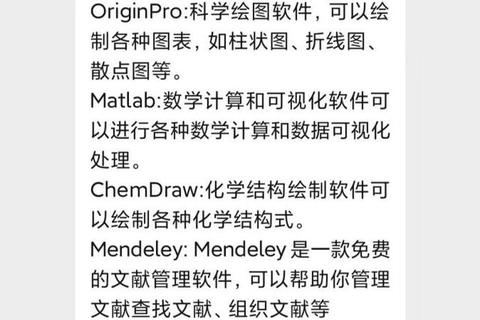
1. 下载安装包
确保从官方渠道或者授权网站下载软件的安装包,并且下载适用于你操作系统的版本。
2. 安装步骤(以Windows为例)
下载该安装压缩包。
使用解压缩软件,正确解压缩,内含EN21Inst.msi安装文件和License.dat文件。
将以上两个文件放置于同一文件夹(勿分开),双击EN21Inst.msi安装文件进行安装即可。
安装注意事项:
Windows10用户,请勿直接双击压缩包安装,务必采用解压缩软件正确解压后安装。
正确的安装,不会提示需要输入Product Key。
安装时,请关闭MS Office软件。
3. 创建个人图书馆
打开已安装好的EndNote软件,选择“File”点击“New”。
根据自己需求,选择保存路径创建“My EndNote Library”。
4. 文献导入
从数据库网站导入(以Web of Science为例)
进入外文数据库Web of Science
SSCI。
导出文献至EndNote Desktop。
文献导出成功后,桌面形成ISI Common Export Format文件,双击,导入EndNote。
在浏览中导入
可以通过
轻松导入本地
将单篇PDF导入EndNote。
PDF批量导入EndNote。
本地文件夹PDF自动导入。
部分PDF导入后信息不完整怎么办?可以使用“Find Reference Updates”补充部分文献题录信息如标题,DOI号,期刊名等,进行文献信息更新。
在线检索导入(以Web of Science为例)
利用EndNote的在线检索功能,文献后直接导入。
手工添加信息
当文献没有PDF格式或者DOI编号等情况时,可以选择“References”/“添加符号”,对应输入文献数据内容,同时也可以选择添加PDF文件/图表内容,最后保存即可完成手动上传。
三、EndNote软件推荐及介绍
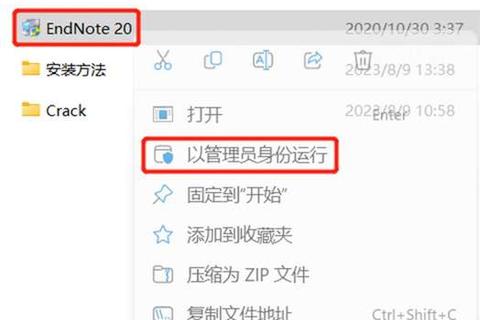
1. EndNote软件介绍
EndNote是SCI(Thomson Scientific公司)的官方软件,支持国际期刊的格式有3776种,写作模板几百种,涵盖各个领域的杂志。它的主要功能包括:
在线搜索文献:直接从网络搜索相关文献并导入到Endnote的文献库内。
建立文献库和图片库:收藏,管理和搜索个人文献和图片、表格。
定制文稿:直接在Word中格式化引文和图形,利用文稿模板直接书写合乎杂志社要求的文章。
2. EndNote软件推荐
EndNote:功能强大,几乎没有EndNote不能解决的问题,尤其是在处理复杂的引文和输出格式方面表现出色。对于大多数科研工作者来说,尤其是刚刚接触科研的新手,首先还是要学习正确规范的使用Endnote的核心功能,打好基础,循序渐进。
Zotero:是Roy Rosenzweig Center for History and New Media中心开发的一款开源的文献管理软件,最初是基于Firefox(火狐)开发,将文献管理和浏览器相结合。具有强大的文献抓取功能,可作为浏览器插件使用,获取浏览时的各类文献信息。免费,英文界面,支持多平台,但可作为浏览器插件使用,将任意保存到Zotero中;无限级的目录分类,一个目录下可设置多个子目录;支持的输出格式相对有限,仅支持几个大类的输出格式,没有具体的期刊格式;Zotera网络服务器仅为每个用户提供300M免费存储容量。
Citavi:是瑞士Swiss Academic Software公司开发的一款文献管理软件,在欧洲被广泛使用。定位是“知识组织管理软件”,除了文献管理功能以外,Citavi还整合了任务计划、整理阅读笔记、团队共享等整个科研工作流的亟需功能。基础版免费,其他版收费,英文界面,Window系统支持,MAC系统和Linux系统不支持,在整理阅读笔记功能上是最强的,深度整合PDF备注功能,建立文献和笔记之间的联系,形成自己的知识库,是一个“知识组织管理软件”,编辑功能强大,但免费版可管理的文献数量有限,门槛略高、上手较难一点。
NoteExpress:是由北京爱琴海软件公司开发的一款国产文献管理软件,专为国内科研工作者研制开发,对中文文献支持较好。收费,中文界面,Window系统支持,MAC系统和Linux系统不支持,对中文数据库如CNKI、万方的兼容最好,对中文文献管理者较方便,可从CAJ文件自动识别,提取文献字段信息,对国产写作软件WPS兼容较好,但不具备内置PDF阅读器,不具备网络同步功能,对主要管理英文文献的用户而言,功能可能有所欠缺。